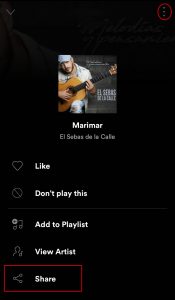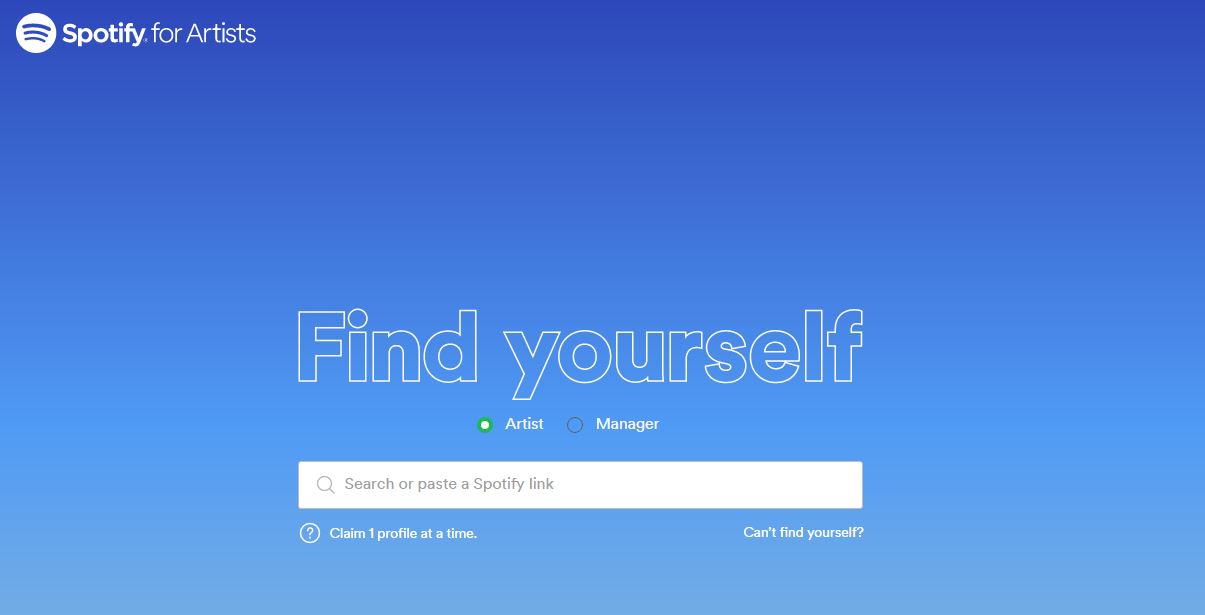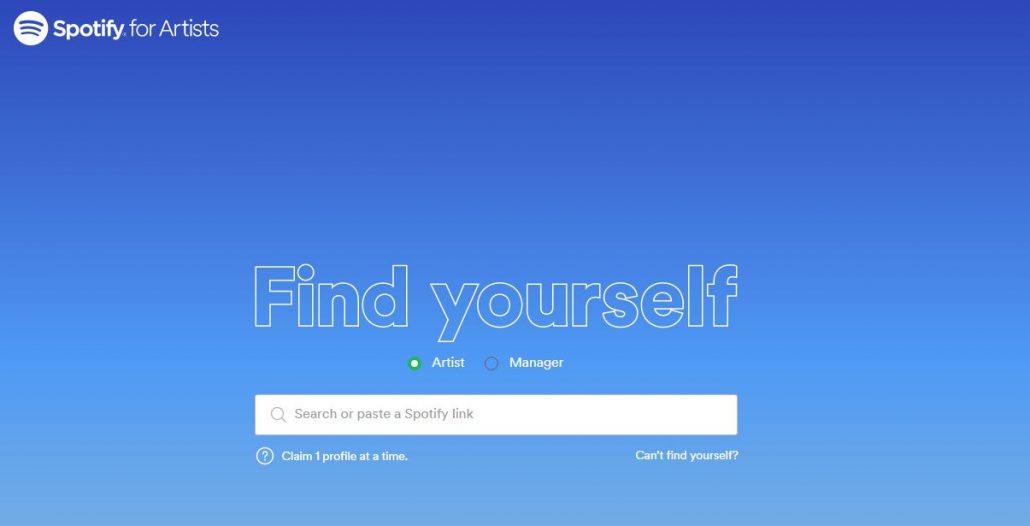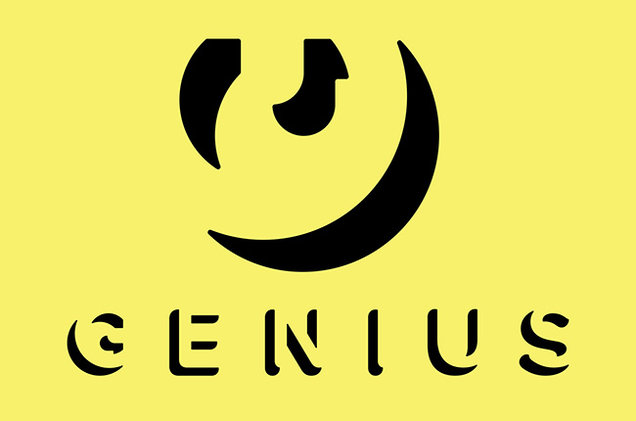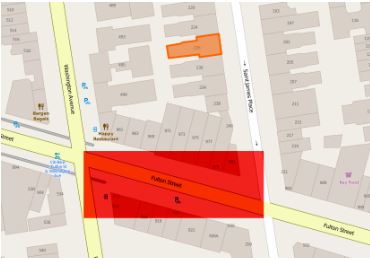Spotify en Instagram Stories
En pleno siglo XXI la tecnología está en constante evolución. La última noticia la protagoniza la compañía Spotify, quien hace unos días ha anunciado su integración en Instagram Stories. Aquí te contamos cómo podrás compartir tu actividad musical en Instagram. ¡Sigue leyendo!
Desde el momento en que nacieron las Stories de Instagram la gente lo vio como una ventana para mostrar a sus seguidores todo aquello que quisieran. La utilización de esta herramienta no ha dejado de crecer hasta el punto que la plataforma líder en streaming, Spotify, se ha unido a Instagram. A partir de ahora podrás mostrar a tus seguidores lo que estás escuchando en ese mismo momento, ¡y sin necesidad de hacer una captura de pantalla!
Y no solo eso, aparte de poder compartir tu actividad al momento, en la misma foto se genera un enlace directo a la canción que te llevará a Spotify para que puedas escuchar la canción si necesidad de buscarla. Podrás compartir canciones, álbumes enteros, playlists e incluso perfiles de tus artistas favoritos.
A diferencia de otras funciones de Instagram que solo están disponibles para aquellos usuarios que superan cierto número de seguidores, esta nueva mejora estará disponible para todos los usuarios de la plataforma, incluso los que usan la modalidad gratuita.
¿Cómo puedes compartir tu actividad musical?
Estás en Spotify escuchando uno de tus temas favoritos y decides compartirlo en tus redes sociales para que todo el mundo pueda disfrutar de estas maravillosas sintonías. ¿Cómo lo haces?
- Lo más importante es tener la última versión de la aplicación en tu dispositivo tanto si es Android como IOS.
- Entramos en Spotify y seleccionamos la canción que queremos compartir.
- Dentro de la reproducción toca el icono de los tres puntos y busca dónde ponga «Share»(compartir).
- Selecciona «Instagram Stories» y directamente se te abrirá el editor dónde aparecerá la carátula del álbum, el nombre de la canción y un fondo de color según los colores cromáticos de la imagen.
- En el editor podrás modificar la foto, añadir gifs, stickers o escribir un texto según tu criterio.
- Una vez publicada, tus seguidores podrán escuchar la canción apretando a un enlace que pone «Play on Spotify” el cual les dirigirá directamente a la plataforma digital para que puedan escuchar la canción sin necesidad de buscarla.
Si la imagen incluyera el sonido de la canción que compartimos ¡sería lo más! Así los seguidores podrían saber si la canción le gusta y se animaría más gente a descubrir nueva música, no sabemos si algún día lo añadirán, quien sabe.
¿Qué te parece esta nueva modalidad? ¿Te gusta o prefieres los pantallazos normales?
Esperamos que te haya parecido interesante y útil nuestro post. Síguenos en nuestras redes sociales para no perderte nada y apúntate a nuestra newsletter para estar al día de todas las ofertas y novedades.